Recensione HP Omen Transcend 14: quasi perfetto!

Cerchi un nuovo laptop da gioco portatile? Dai un
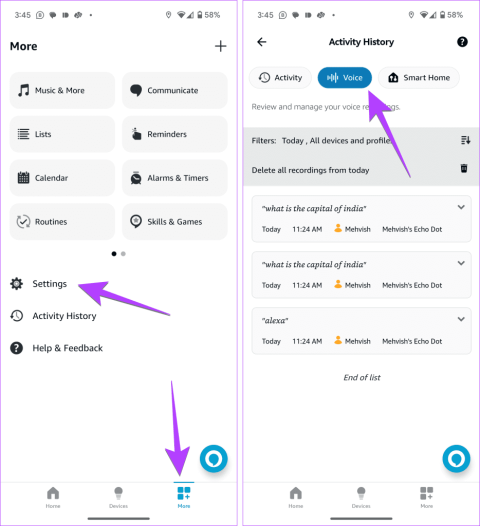
Ci siamo tutti trovati in una situazione in cui Alexa si illumina di blu dopo aver ascoltato la parola di attivazione, ma non risponde . Siamo sicuri che sarà successo almeno una volta a tutti. Ma se il problema persiste dopo ripetuti tentativi, è necessario risolverlo. Questa guida ti mostrerà come risolvere il problema con Alexa che non risponde ma si accende.
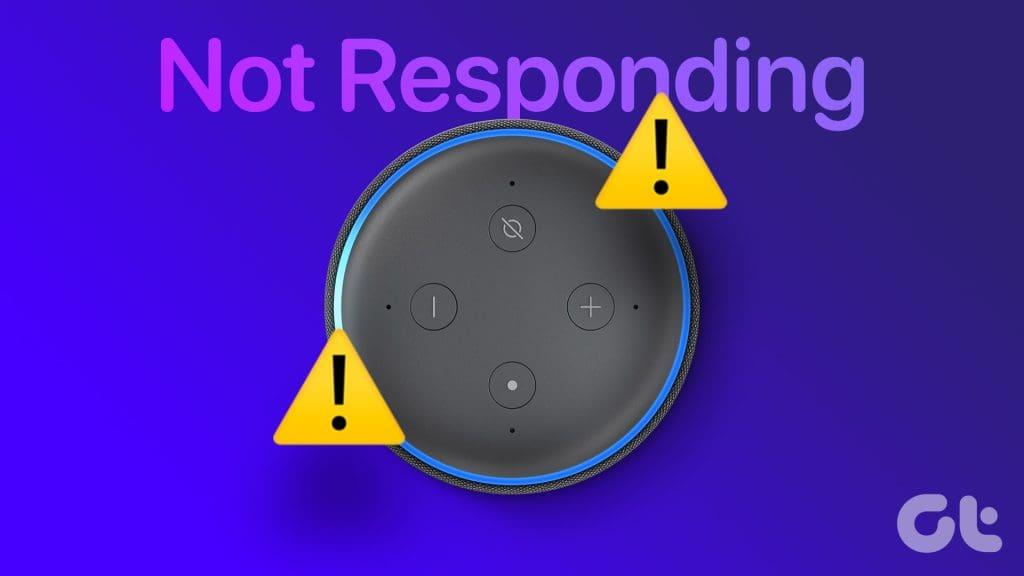
Il problema è che la luce blu appare su Echo come se stesse elaborando la query, ma alla fine non risponde. Per risolverlo, riavvia Echo, controlla la sua connessione Internet, pronuncia il comando in modo naturale e sposta gli altri dispositivi Echo lontano e ripristina Echo, tra le altre soluzioni. Controlliamoli in dettaglio.
Se il dispositivo Echo abilitato per Alexa si accende ma non risponde , la prima cosa che dovresti fare è provare l'antico trucco di riavviare il dispositivo. Per questo, scollegalo per 30 secondi e poi ricollegalo. Si spera che questo sia sufficiente per correggere l'accensione di Alexa ma la mancata risposta.
La prossima cosa che devi controllare è la tua connessione Internet. Potrebbe esserci qualcosa che non va nella tua connessione Internet. Forse Internet non funziona, la sua password è stata modificata o il tuo dispositivo Echo non si trova nella portata Wi-Fi adeguata.
Per risolverlo, prova queste soluzioni:
Suggerimento: controlla altri modi per risolvere i problemi di Internet su Alexa
Molte volte Alexa non capisce la tua domanda, quindi anche se si accende, non risponde. Tutto quello che devi fare è pronunciare il comando in modo chiaro e ad alta voce. Puoi provare a riformulare la query. Ad esempio, se chiedi ad Alexa "Capitale dell'India", riformulalo in "Qual è la capitale dell'India?" Allo stesso modo, dovresti essere chiaro e forte quando usi la parola sveglia. Prova a cambiare la parola di attivazione per il tuo dispositivo Echo.
Puoi controllare la cronologia dei comandi vocali nell'app Alexa e vedere se Alexa li sta accettando. Per questo, apri l'app Alexa e tocca la scheda Altro, seguita da Cronologia attività. Tocca Voce per vedere i tuoi comandi recenti. Se qualche comando dice "Impossibile comprendere l'audio", pronuncialo chiaramente in modo che Alexa ti capisca.
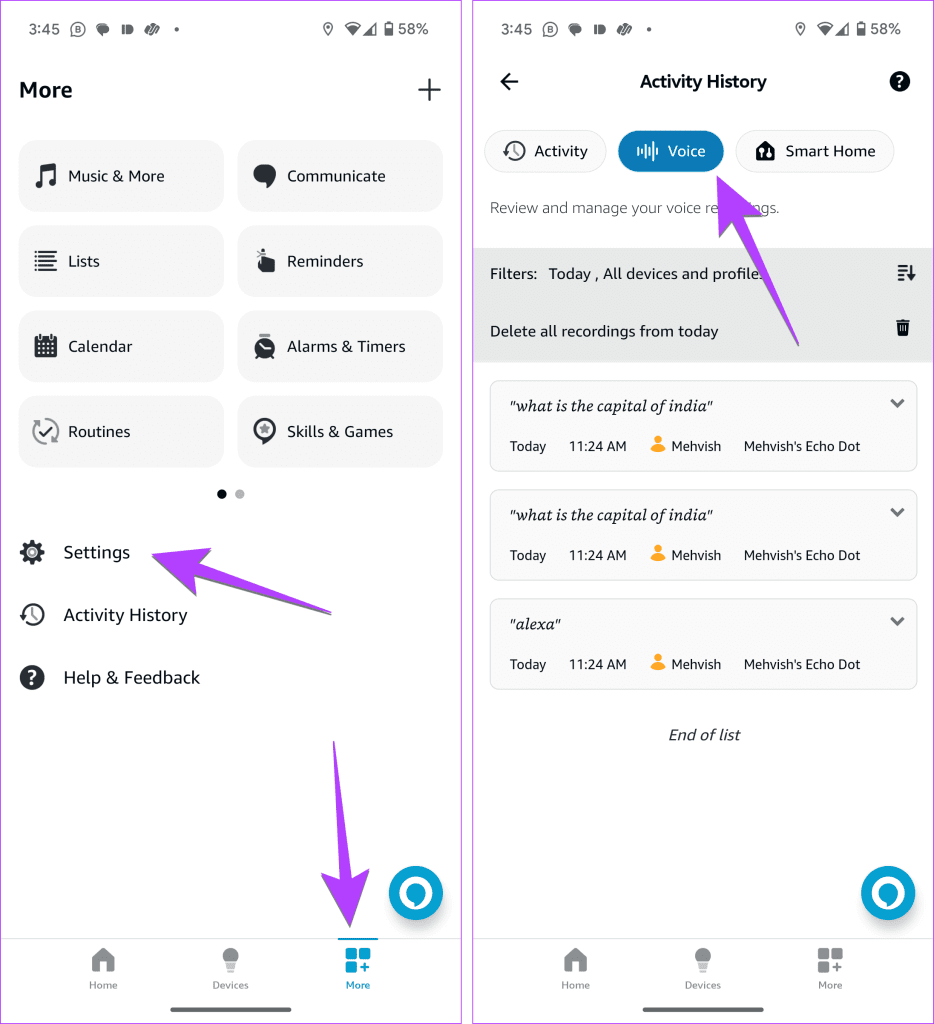
Per quanto possa sembrare stupido, non c'è nulla di male nel controllare il volume del tuo dispositivo Echo se non l'hai già controllato. Intendiamo che forse Alexa sta effettivamente rispondendo, ma poiché il volume del tuo dispositivo è basso, non puoi sentirlo.
Quindi, utilizza i pulsanti fisici del volume sul dispositivo Echo per aumentare il volume. Oppure accedi all'app Alexa e seleziona Dispositivi, seguito dal tuo dispositivo Echo. Tocca Volume e aumentalo utilizzando il cursore.
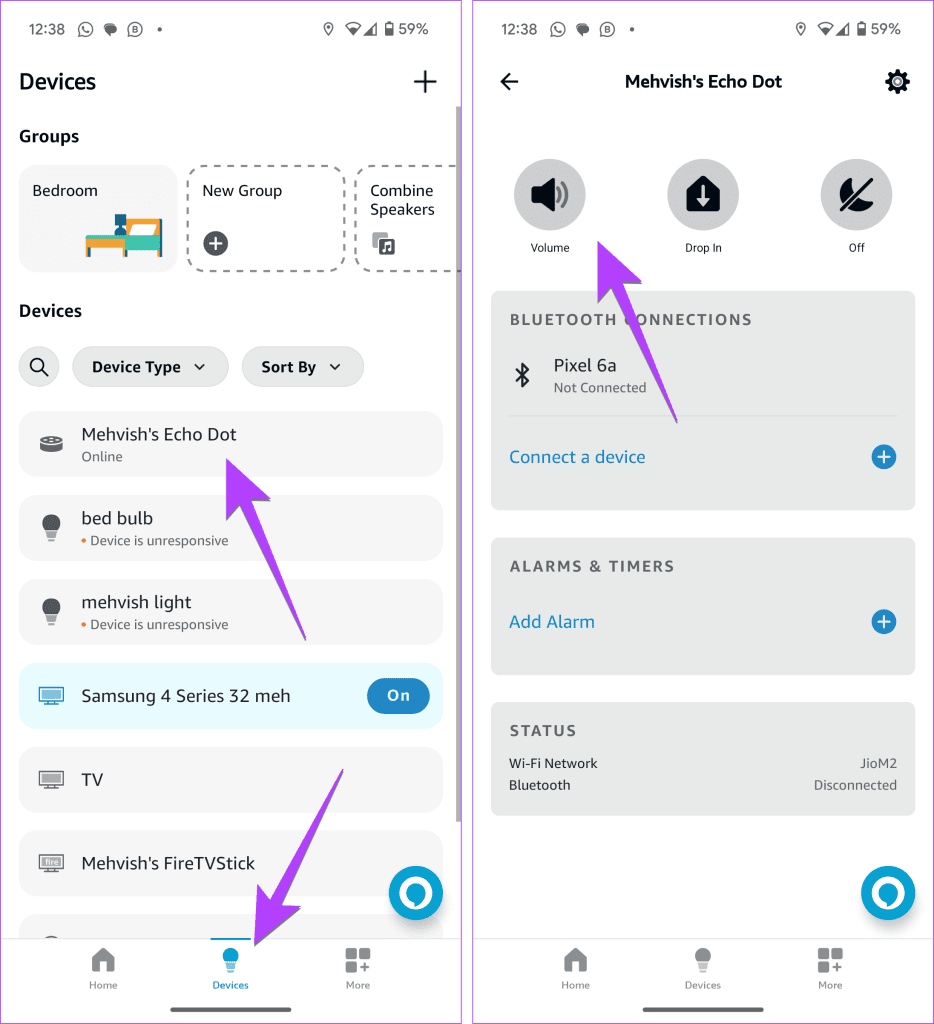
Suggerimento: scopri come utilizzare la funzione di chiamata su Amazon Echo.
Hai più dispositivi Echo a casa tua? Uno dei motivi principali per cui Alexa non risponde ma si accende è la presenza di dispositivi Echo nelle vicinanze. Fondamentalmente, potresti provare a pronunciare il comando a un dispositivo Echo, ma un altro Echo vicino potrebbe prenderlo invece di quello a cui intendevi. Quindi, anche se Alexa si accenderà, non risponderà.
Per vedere se questo è il problema, avvicinati al dispositivo Echo problematico e pronuncia il comando direttamente nel suo microfono in modo che nessun altro dispositivo Echo lo senta. Se risponde, sai dov'è il problema.
Per risolvere questo problema, puoi tenere i dispositivi Echo leggermente distanti l'uno dall'altro. Un approccio migliore consiste nell'utilizzare parole di attivazione diverse per ciascun dispositivo Echo.
Per modificare la parola di attivazione, apri l'app Alexa e vai al tuo dispositivo Echo. Tocca l'icona Impostazioni per accedere alle impostazioni del tuo dispositivo Echo. Tocca Attiva parola e seleziona una parola di attivazione diversa. Tieni presente che devi eseguire questa operazione separatamente per ciascun dispositivo Echo.
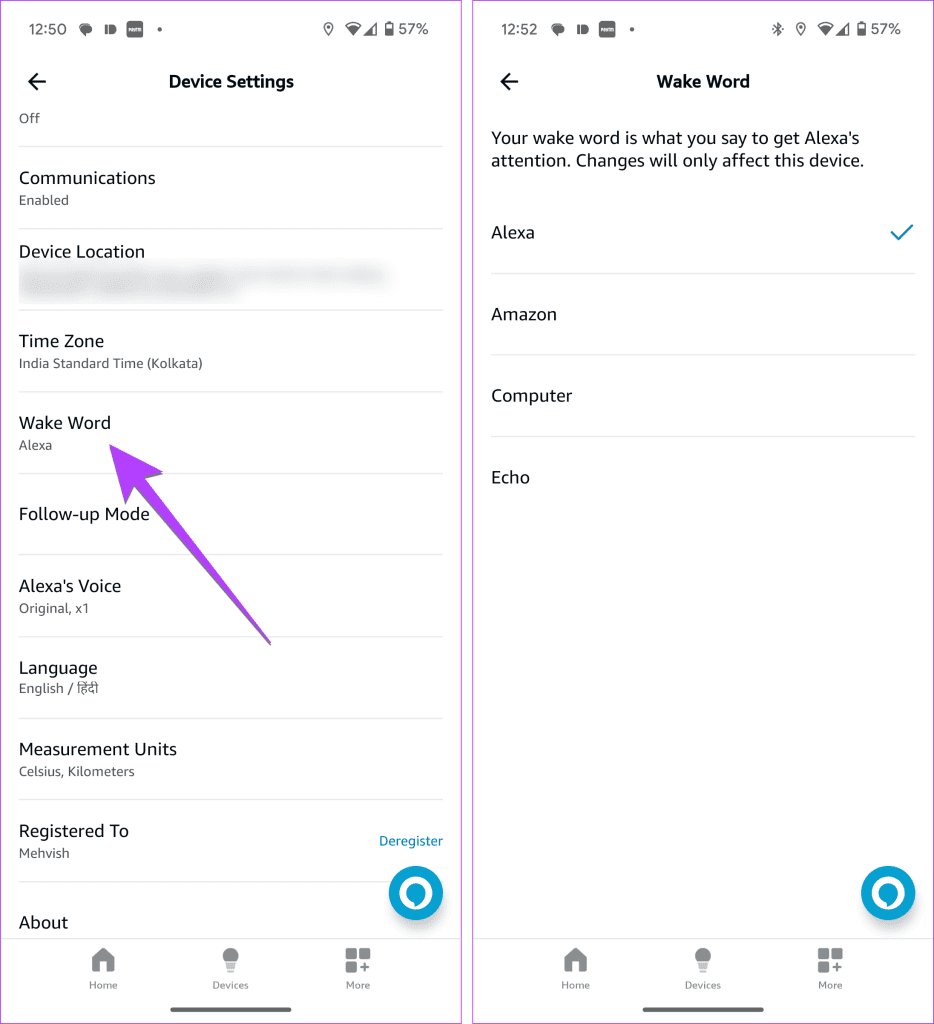
Suggerimento : oltre alla parola di attivazione, prova a cambiare il nome e la voce di Alexa .
I dispositivi Echo basati su Alexa dispongono di alcune modalità utili come Brief , Whisper e Follow-up che possono causare involontariamente problemi come questo. Se Alexa non risponde ma appare una luce blu ogni volta che invochi Alexa, prova a disattivare queste modalità.
Per disabilitare la Modalità Breve su Alexa, apri l'app Alexa e tocca Altro, seguito da Impostazioni. Quindi, tocca Risposte vocali e disattiva gli interruttori accanto alle modalità Breve e Sussurro.
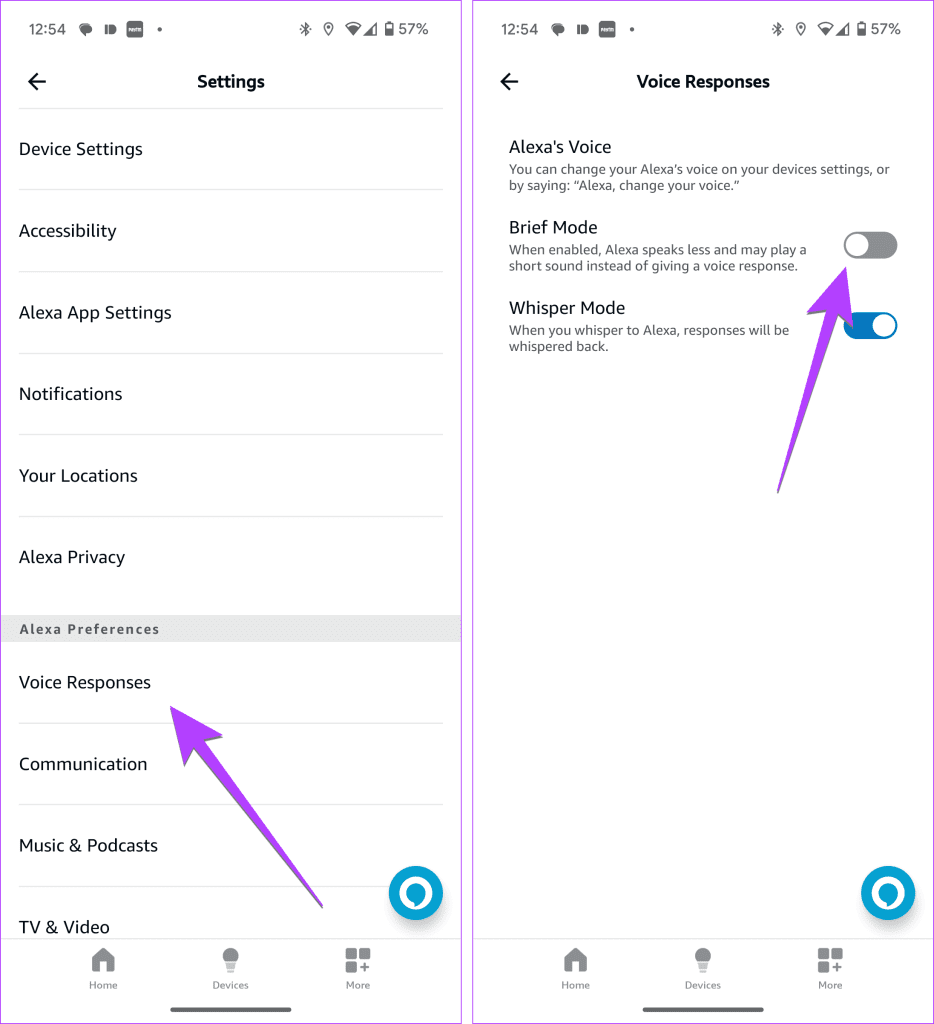
Per disattivare la modalità Follow-up, tocca i tuoi dispositivi Echo nell'app Alexa e premi l'icona Impostazioni in alto. Seleziona la modalità Follow-up e disattivala nella schermata successiva.
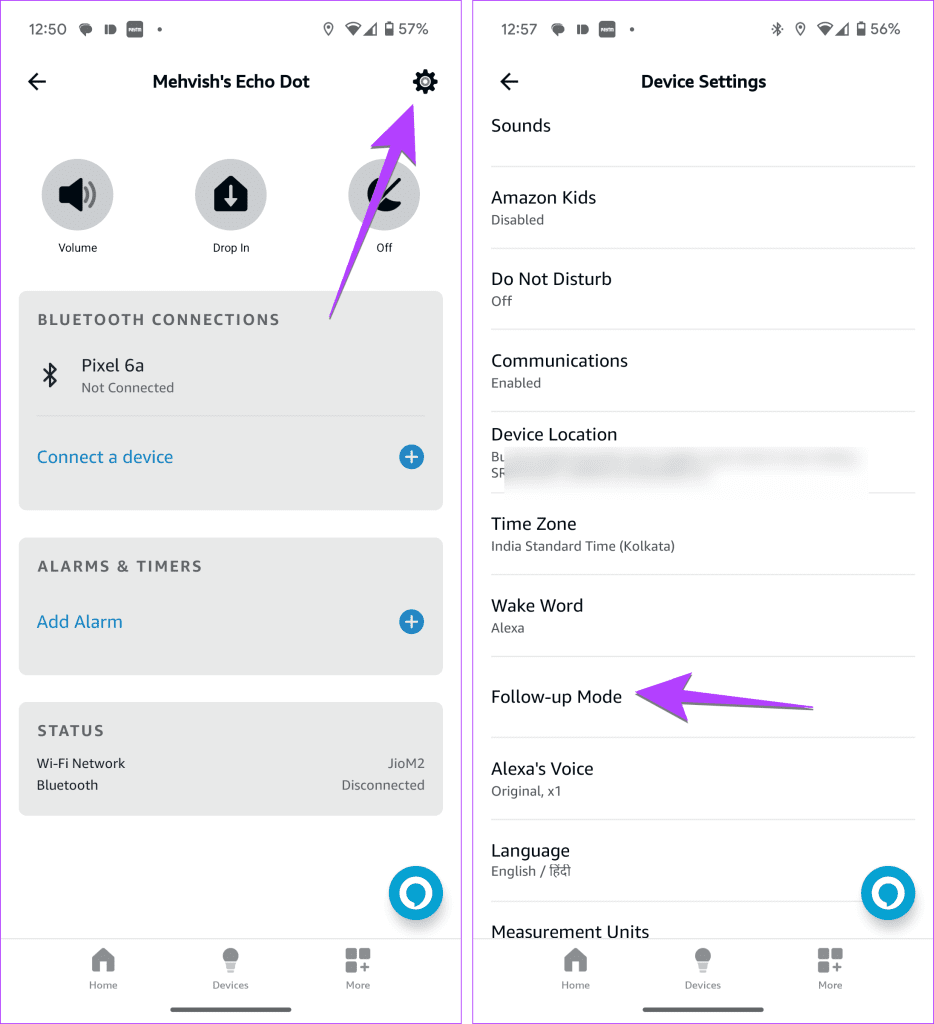
L'ultima soluzione è ripristinare il dispositivo Echo, ma prima di farlo, prova anche le seguenti soluzioni:
Suggerimento: scopri come risolvere il problema con Alexa che non risponde .
Infine, prova a ripristinare le impostazioni di fabbrica di Alexa se continua a non risponderti ma continua a accendersi. Tieni presente che dovrai configurare nuovamente il tuo Echo dopo averlo ripristinato. Per ripristinare le impostazioni di fabbrica di Echo , tieni premuti i pulsanti di spegnimento del microfono e di riduzione del volume finché l'anello luminoso non si spegne e si riaccende.
Suggerimento : riscontri problemi durante la configurazione di Alexa? Scopri come risolvere i problemi di configurazione di Alexa .
Ci auguriamo che il tuo Alexa sia di nuovo in azione e risponda quando si accende. Prima di andare, dai un'occhiata alle migliori abilità di Alexa. Inoltre, controlla le cose utili che puoi fare con Alexa su Echo Show.
Cerchi un nuovo laptop da gioco portatile? Dai un
Scopri i limiti delle videochiamate su WhatsApp, Skype, Facebook Messenger, Zoom e altre app. Scegli l
Se il tuo Chromebook non riconosce i tuoi dispositivi USB, segui questi passaggi per risolvere il problema. Controlla il formato, l
Scopri come cambiare la lingua su Spotify per Android e desktop in modo semplice e veloce.
Gestisci i post suggeriti su Facebook per una migliore esperienza. Scopri come nascondere o posticipare i post "Consigliati per te".
Scopri come rendere trasparente lo sfondo in Paint e Paint 3D con i nostri metodi semplici e pratici. Ottimizza le tue immagini con facilità.
Se hai molti duplicati in Google Foto, scopri i modi più efficaci per eliminarli e ottimizzare il tuo spazio.
Continua a leggere per sapere come svegliare qualcuno al telefono su Android e iOS, indipendentemente dalla modalità in cui è attivo il dispositivo.
Scopri come risolvere il problema dello schermo nero di Amazon Fire TV Stick seguendo i passaggi di risoluzione dei problemi nella guida.
Scopri cosa fare se il tuo Galaxy S22 non si accende. Trova soluzioni efficaci e consigli utili per risolvere il problema.







